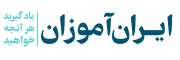نحوه افزودن زمان مطالعه یک نوشته در وردپرس
شاید تاکنون دیده اید که زمانی که در حال خواندن یک نوشته در یک وبسایت هستید ، برای شما مدت زمان مورد نیاز مطالعه آن نوشته ذکر شده است ؛ زمان مطالعه یک نوشته کاربران را تشویق می کند تا نوشته را تا انتها مطالعه کنند زیرا میدانند که به چه میزان از زمان آنها مصرف می شود. این امر باعث حفظ مخاطبین وبسایت شما می شود و در نتیجه باعث بهبود سئو سایت شما می شود. در این مقاله نشان خواهیم داد که چگونه به راحتی و تنها با استفاده از یک افزونه وردپرس این ویژگی را در وبسایت خود به راحتی اضافه کنید .
اهمیت نمایش مدت زمان تقریبی مطالعه نوشته در وبسایت شما
هنگامی که یک نوشته جدید را راه اندازی می کنید ، باید تمرکز اصلی شما بر جذب بازدیدکنندگان بیشتر به وبسایت خود باشد ، برای همین مدت زمان صرف شده توسط هر کاربر در وبسایت شما باید افزایش یابد ؛ هنگامی که بازدیدکنندگان شما مدت زمان بیشتری را در وبسایت شما صرف کنند ، احتمالا نام وبسایت شما را به خاطر میسپارند ، در خبرنامه شما ثبت نام می کنند ، خرید می کنند و در آینده دوباره از وبسایت شما بازدید می کنند بنابراین با نمایش مدت زمان تقریبی مطالعه نوشته شما به بازدیدکنندگان آن ها را تشویق به ادامه خواندن نوشته خود می کنید ؛ با این اوصاف ، بیایید تا نگاهی به نحوه نمایش این ویژگی جذاب در وبسایت شما بپردازیم .
نمایش زمان تقریبی مطالعه مقالات به وسیله افزونه Reading Time WP
یکی از ساده ترین راه ها برای اضافه کردن زمان تقریبی مطالعه یک نوشته در وردپرس استفاده از افزونه Reading Time WP است که ممکن است با نام زمان مطالعه وردپرس نیز شناخته شود . یکی از ویژگی های خوب این افزونه رایگان بودن آن است که به شما اجازه افزودن مدت زمان تقریبی مطالعه یک نوشته را به صفحات دلخواه شما می دهد . در ابتدا باید افزونه را در پیشخوان وردپرس خود از قسمت افزونه ها > افزودن افزونه تازه نصب کنید کافیست در صفحه باز شده گزینه Reading Time WP را سرچ کنید و سپس افزونه را نصب کنید .
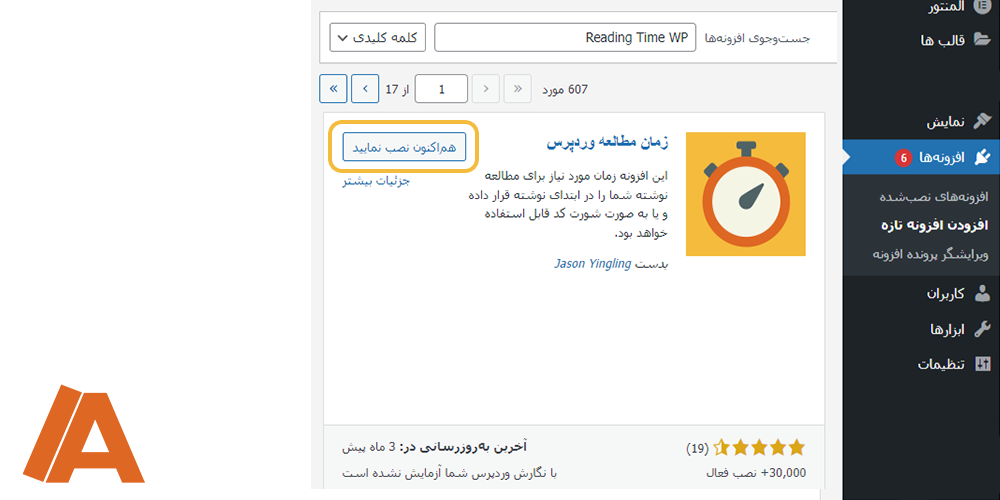
سپس برای فعالسازی افزونه به بخش افزونه های نصب شده بازگردید و افزونه زمان مطالعه وردپرس را پیدا کنید و بر روی گزینه فعالسازی بزنید .
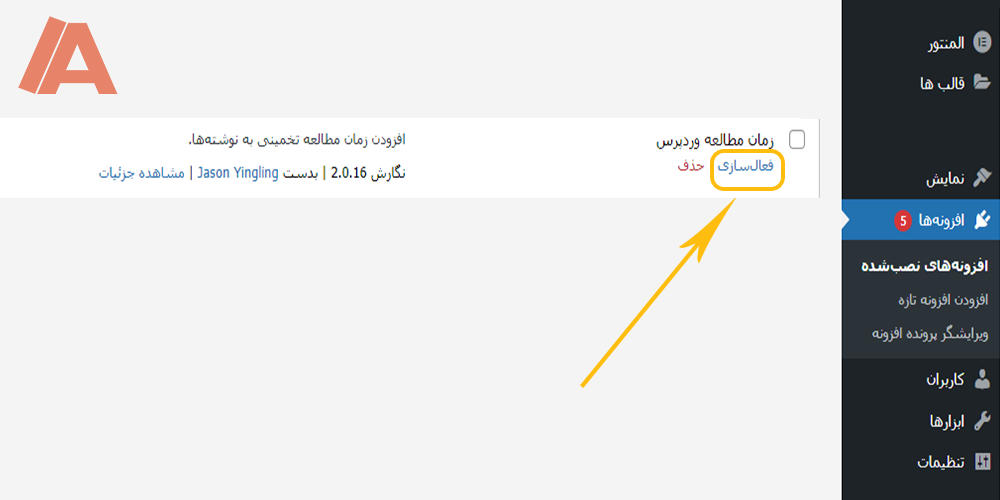
آموزش کار با افزونه Reading Time WP
پس از فعالسازی افزونه میتوانید در پیشخوان وردپرس خود از بخش تنظیمات > زمان مطالعه وردپرس به تنظیمات آن دسترسی داشته باشید.
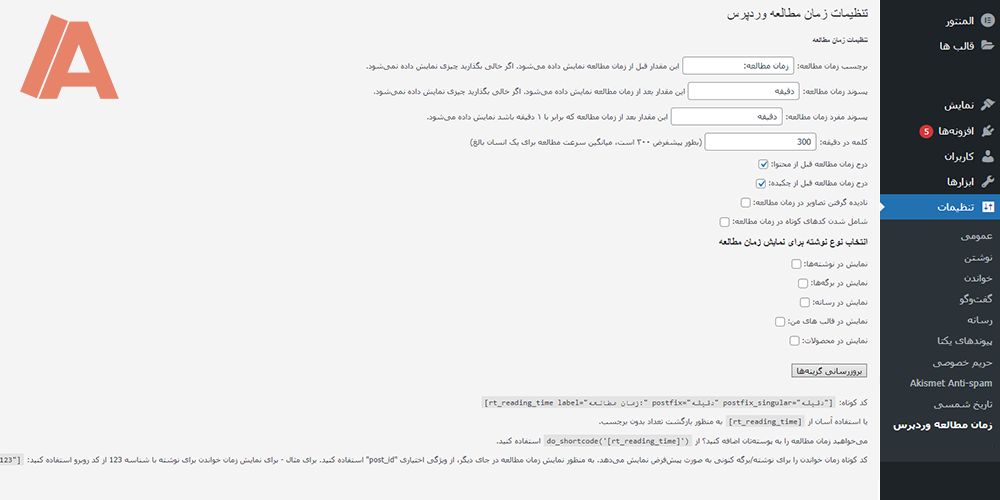
در این بخش شما به تنظیمات زیادی نظیر برچسب زمان مطالعه ، پسوند زمان مطالعه ، پسوند مفرد مطالعه و بسیاری دیگر از ویژگی ها دسترسی دارید . یکی از گزینه های قابل توجه افزونه Reading Time WP ، سرعت خواندن کلمات در دقیقه است که افزونه بر اساس آن مدت زمان خواندن یک نوشته را تخمین میزند ، سرعت خواندن کلمات در دقیقه برای یک فرد بالغ 300 است یعنی که یک فرد بالغ در یک دقیقه توانایی خواندن حدود 300 کلمه را دارا می باشد ، البته که این عدد قابل تغییر می باشد و شما می توانید هر عددی را که تمایل دارید برای آن تعریف کنید . یکی دیگر از قابلیت های مهم افزونه Reading Time WP قابلیت تغییر صفحات نمایش این افزونه است یعنی که شما بر اساس تمایل خود می توانید انتخاب کنید که این افزونه در صفحه محصولات و نوشته ها نمایش داده شود یا اینکه فقط در صفحه نوشته ها نمایش داده شود یا در هر صفحه ای که تمایل دارید نمایش داده شود ، در ابتدا به صورت پیش فرض این گزینه بر روی نمایش تنها در نوشته ها تعریف شده است که مدت زمان تقریبی مطالعه نوشته را به شکل زیر به صورت خودکار به ابتدای هر نوشته شما اضافه می کند :
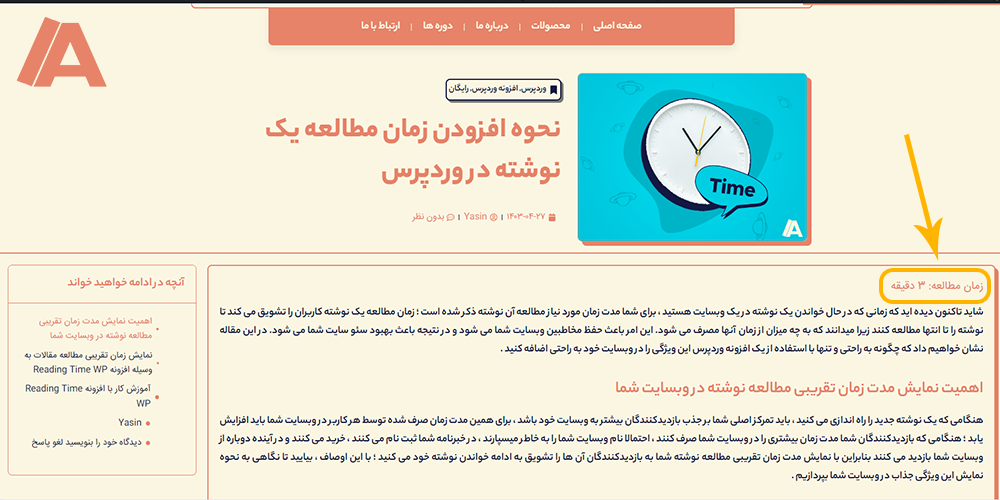
تغییر ظاهر متن مدت زمان تقریبی مطالعه نوشته در وردپرس
در صورت تمایل میتوانید ظاهر این متن را به راحتی تغییر دهید برای این کار کافیست از نوار پیشخوان بالای صفحه خود بر روی گزینه سفارشی سازی بزنید.
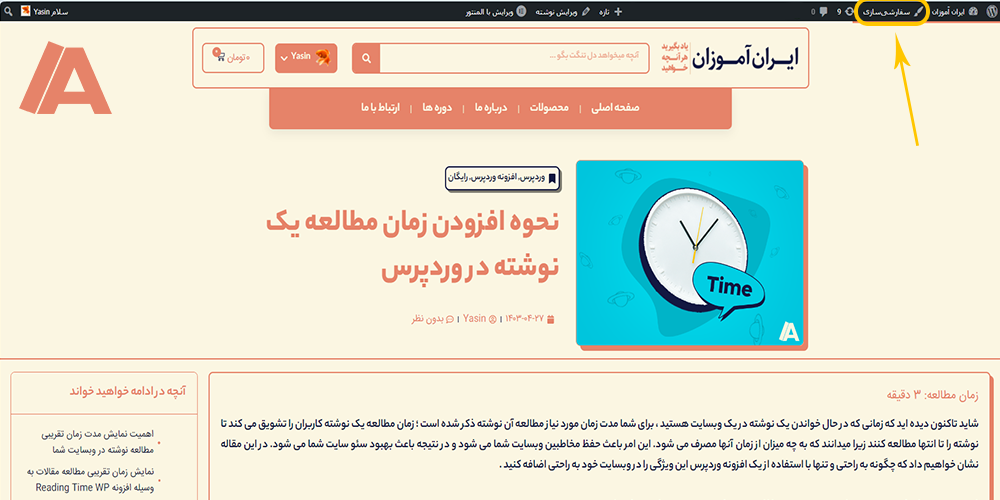
سپس به بخش CSS اضافی بروید و در آنجا با افزودن اندکی کد CSS میتوانید ظاهر آن را تغییر دهید که اینجا مثال هایی زده شده است :
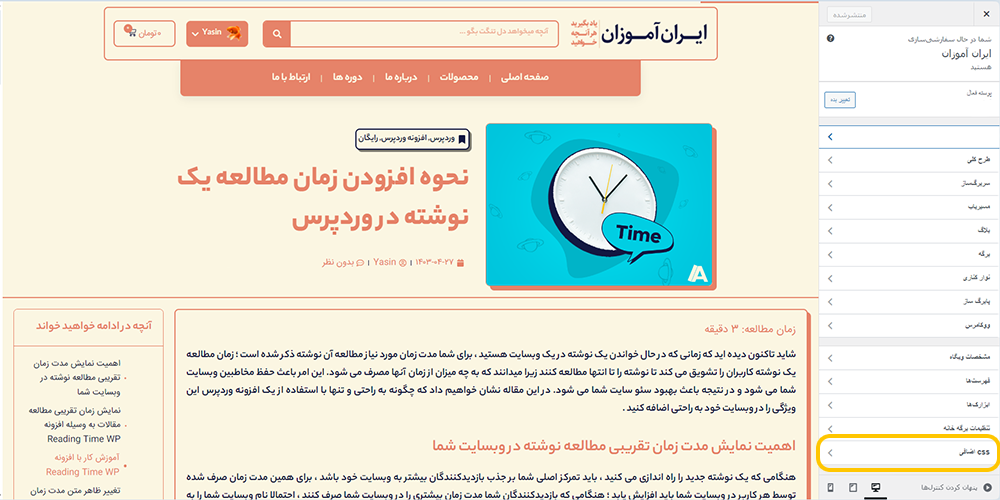
شما تنها کافی است که کد زیر را در صفحه باز شده درج کنید و سپس بر روی گزینه انتشار بزنید تا تغییرات شما اعمال شود . کد زیر به شما اجازه می دهد که فونت متن ، وزن فونت ، رنگ و موقعیت متن مدت زمان تقریبی مطالعه نوشته در وردپرس را تغییر دهید . در کد زیر شما میتوانید در روبروی هر بخش متغیر ها را تغییر دهید برای مثال در صورت تمایل به تغییر رنگ متن مدت زمان تقریبی مطالعه نوشته در وردپرس میتوانید روبروی بخش color کد hex رنگ را تغییر دهید یا به جای درج کد هر رنگ از نام انگلیسی آن رنگ استفاده کنید برای مثال color : red .
.rt-reading-time {
font-family: iransans ;
font-weight: normal;
color : #E68369;
margin-bottom: 15px;
}
اما در صورت تمایل به استفاده از کد هر رنگ باید در مرورگر خود کلمه Color Picker را جستجو کنید و رنگ مورد علاقه خود را انتخاب کنید و سپس کد مشخص شده در تصویر زیر را کپی کنید و سپس در روبروی کلمه color درج کنید مانند color : #f5af53
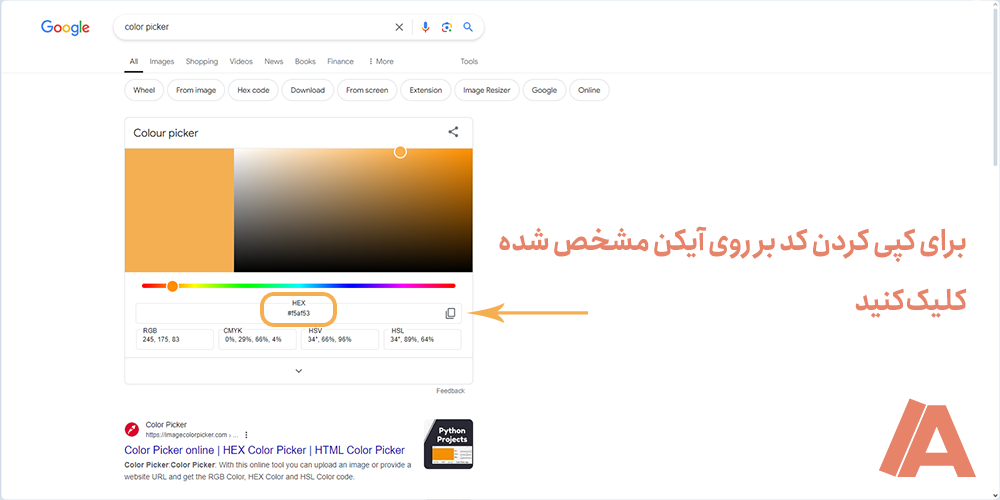
پس از درج کد رنگ ، تمام کد CSS شما به شکل زیر خواهد شد :
.rt-reading-time {
font-family: iransans ;
font-weight: normal;
color : #f5af53;
margin-bottom: 15px;
}
نحوه تغییر مکان نمایش مدت زمان تقریبی مطالعه نوشته در وردپرس
ممکن است که از جایگاه قرارگیری متن مدت زمان تقریبی مطالعه نوشته در وردپرس خوشتان نیاید یا اینکه دوست داشته باشید در یک جای دیگر آن را قرار دهید برای این کار کافیست کار های زیر را به ترتیب انجام دهید :
- ابتدا در پیشخوان وردپرس خود به بخش تنظیمات > زمان مطالعه وردپرس مراجعه کرده و گزینه نمایش در نوشته ها را غیرفعال کنید.
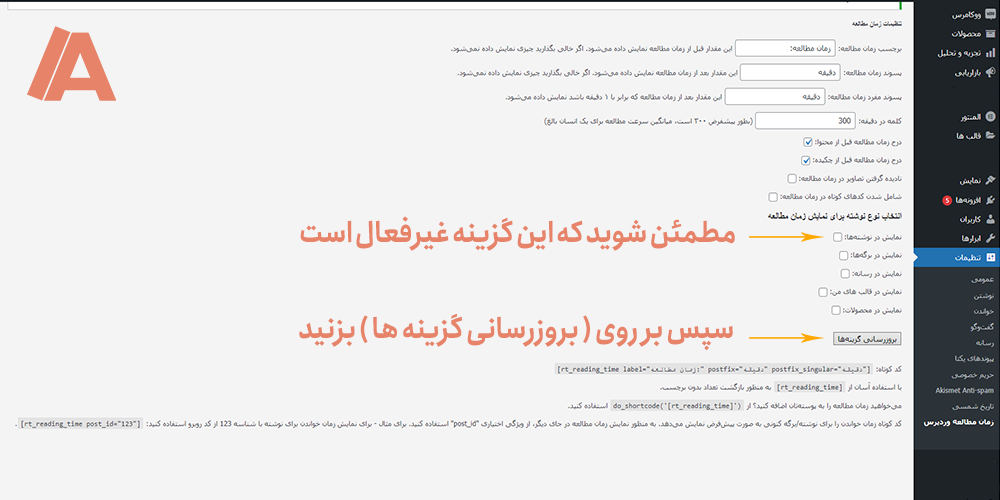
- در مرحله دوم در همان صفحه متن مشخص شده در تصویر زیر را کپی کنید .
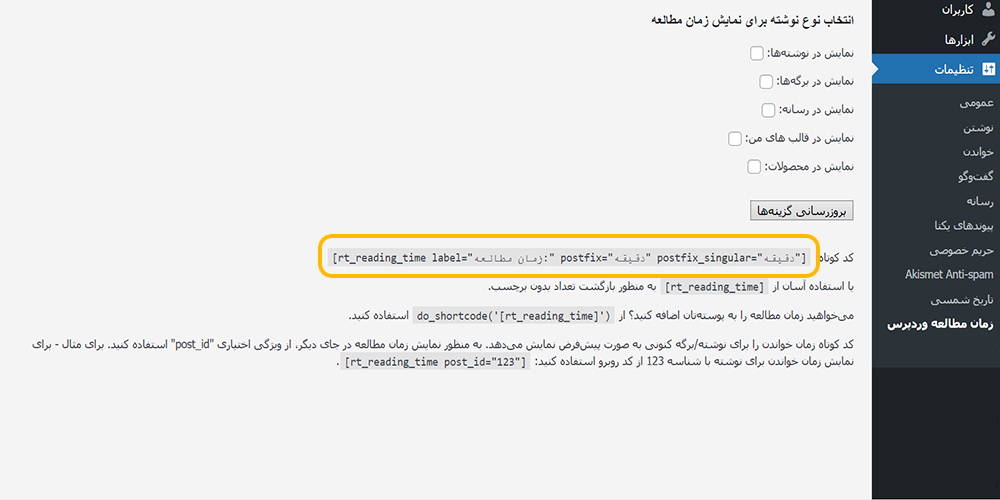
- حالا در صورت تمایل می توانید این کد را هر کجا که دارید درج کنید تا افزونه به طور خودکار برای شما آن را اضافه کند ، اگر از ویرایشگر پیشفرض وردپرس برای طراحی نوشته های خود استفاده میکنید هر کجا که تمایل دارید توانایی اضافه کردن این کد را دارید و می توانید که از ویژگی های افزونه مدت زمان تقریبی مطالعه نوشته در وردپرس استفاده کنید اما اگر از ویرایشگر المنتور برای طراحی قالب نوشته های خود استفاده می کنید در قسمت پایین آموزش آن ذکر شده است.
نحوه تغییر جایگاه متن مدت زمان تقریبی مطالعه نوشته در وردپرس با استفاده از المنتور
برای تغییر جایگاه متن مدت زمان تقریبی مطالعه نوشته در وردپرس با استفاده از المنتور تنها کافی است که قالب نوشته خود را باز کنید و بر روی ویرایش آن بزنید تا صفحه دیگری باز شود سپس در المان های المنتور گزینه کد کوتاه را جستجو و آن را انتخاب کنید و در هر کجا که دوست دارید مانند تصویر پایین متن مدت زمان تقریبی مطالعه نوشته شما در آنجا قرار بگیرد ، المان را قرار دهید ؛
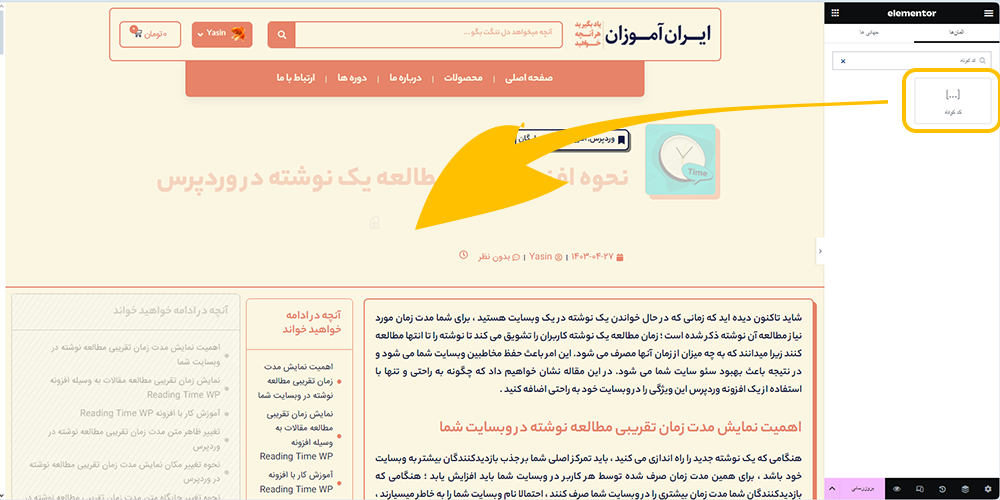
سپس در صفحه ویرایش کد کوتاه ، کد کپی شده را درج کنید و ویرایش های لازم آن را انجام دهید.
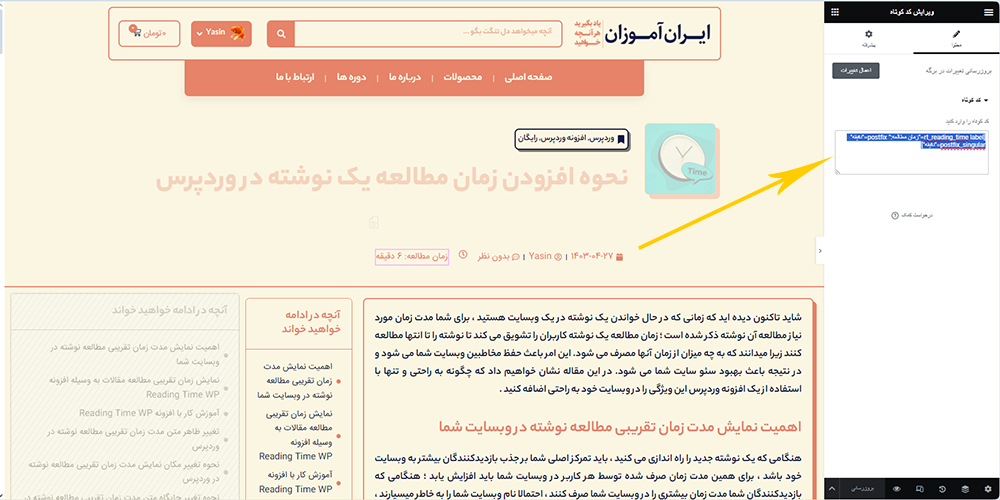
وبسایت شما آماده است و اکنون شما از ویژگی بسیار جذاب مدت زمان تقریبی مطالعه نوشته در وردپرس بهره مند شده اید در صورت نارضایتی از ظاهر متن می توانید از روشی که در بالا توضیح دادم استفاده کنید.
جمع بندی
نمایش مدت زمان تقریبی مطالعه یک نوشته در وبسایت شما یک ویژگی بسیار جذاب است که می تواند کاربر را به ادامه مطالعه نوشته تشویق کند و باعث افزایش مدت زمان صرف کردن زمان یک بازدیدکننده در داخل وبسایت شما شود ، بنابراین توانایی اضافه کردن این افزونه به وبسایت خود یکی از چندین ویژگی ضروری در طراحی سایت وردپرسی است که در این وبلاگ کاملا آن را یاد گرفتید و در آینده به راحتی توانایی استفاده کردن از افزونه مدت زمان تقریبی مطالعه یک نوشته در وردپرس را دارا می باشید .
دانلود افزونه Reading Time WP
با آرزوی بهترین ها برای شما ، همچنین خوشحال میشویم اگر نظرات خود را برای ما بنویسید تا در بهبود ما کمک بزرگی کرده باشید .